時間:2017-06-08 來源:互聯網 瀏覽量:

在PC上運行安卓程序並非多難的事情,通常情況下,我們可以安裝雙係統(Windows+安卓)或者是在Windows上安裝模擬器、虛擬機來實現運行安卓APP的目的。
不過這幾種模式都有自己的問題,PC安裝原生安卓步驟比較複雜,稍微不注意,就要對自己原有的Windows係統造成影響;而使用模擬器或者虛擬機,在兼容性和性能上的確有也自己的不足,通常還需要用到處理器的虛擬VT功能,一些處理器如果不支持,那麼運行速度極慢,同時軟件使用效果也不會好。
那麼有沒有辦法讓安卓APP更簡單地跑在Windows係統上呢?答案是肯定的,這次我們就來教大家如何讓安卓APP在不使用虛擬機和模擬器的前提下,順利運行在Windows係統上!
其實這個方法說穿了也比較簡單,那就是使用穀歌的瀏覽器Google Chrome。不錯,我們現在就要借助瀏覽器來運行安卓應用
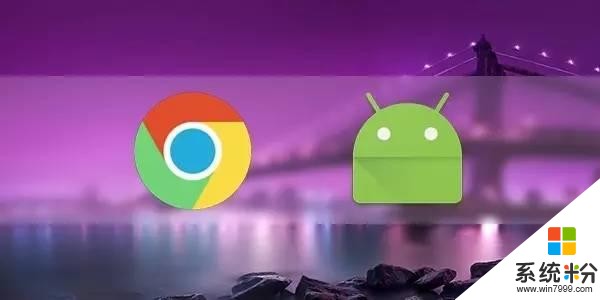
我們首先需要下載Chrome瀏覽器,這個直接從官網下載,同時我們還需要下載一個名為ARC Welder的擴展程序,這個程序需要從Chrome Web Store下載,為了能夠暢通地訪問這些頁麵,那麼大家就要先科學上網,科學上網的方法很多,這裏就不多說了。不過我們準備了一個可以訪問這些網站的hosts文件。不會科學上網的可以下載這個hosts文件.
下載完成後,我們來到以下文件夾:C:\Windows\System32\drivers\etc

將其中的文件hosts重命名為hosts2(該操作的目的是備份原有的hosts,文件名可以修改成任意的值);將我們剛剛下載的hosts放置於此文件夾;若有申請管理員權限的對話框,請點擊同意。
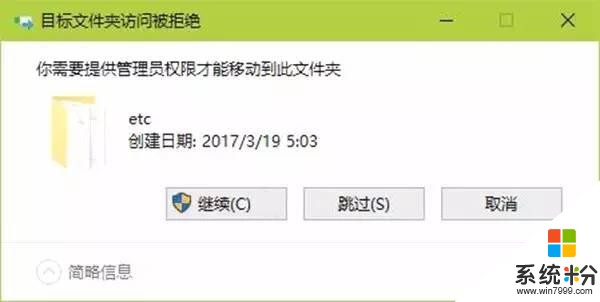
接下來,我們來下載和安裝Google Chrome。穀歌瀏覽器的下載和安裝我們這就不多說了,可以從官方網站下載,也可以在其他網站下載,用最新的測試版或者官方穩定版本都可以。
Google Chrome安裝完成後,我們來安裝今天的主角——。ARC Welder
點擊添加至Chrome按鈕;
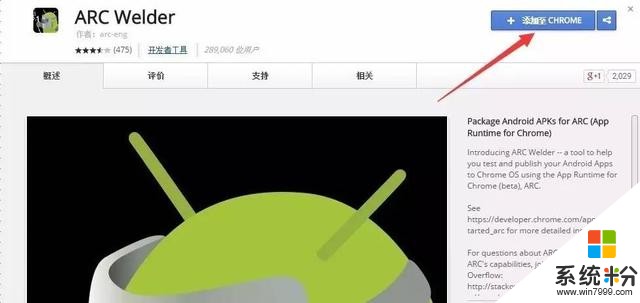
再在接下來彈出的對話框中點擊添加應用按鈕來安裝該擴展程序;下載和安裝的過程可能需要一些時間,請耐心等待;
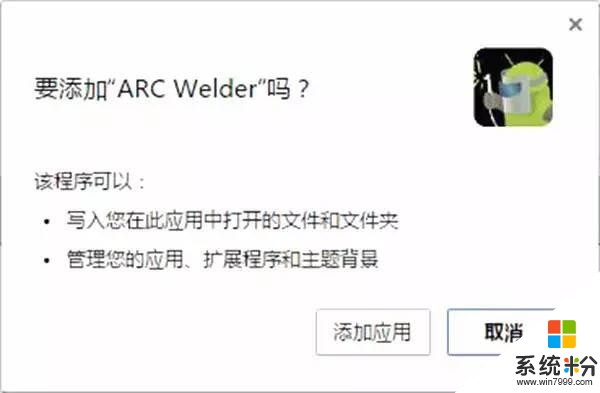
當該ARC Welder安裝完成後,你將在一個新的標簽頁看到ARC Welder的圖標,你可以隨時通過地址:chrome://apps來訪問這個頁麵。
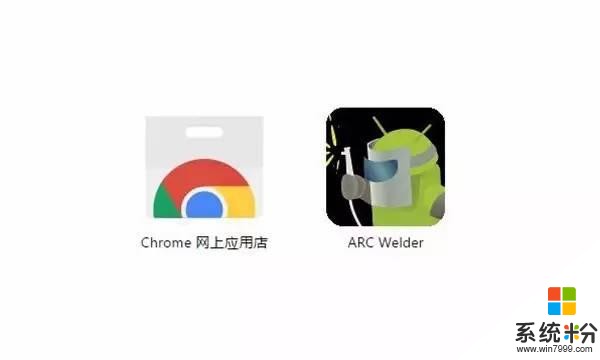
點擊進入ARC Welder;選擇一個文件夾作為該擴展程序存放數據的目錄(小編選擇的是C:\AndroidApps);選擇完成後,你將進入添加APK的界麵;
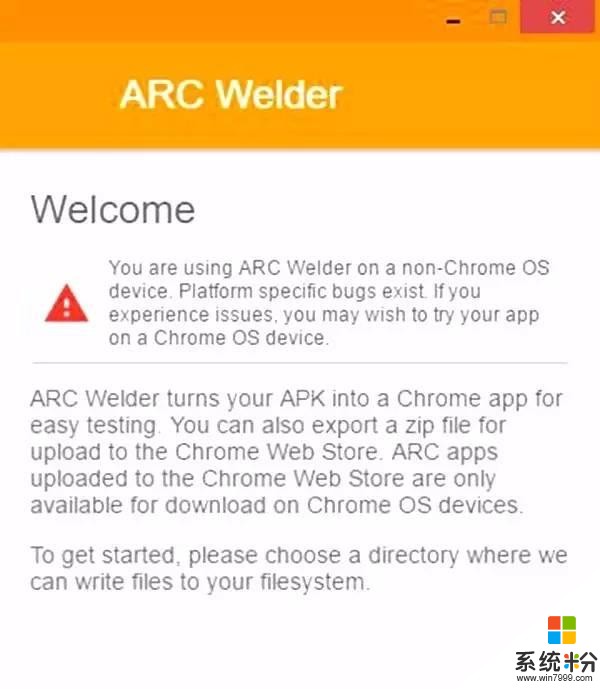
點擊Add your APK按鈕,選擇你要安裝的安卓應用的安裝包。安裝包可以自己下載,隨便什麼都可以,選好APK安裝包後,你將看到以下界麵:
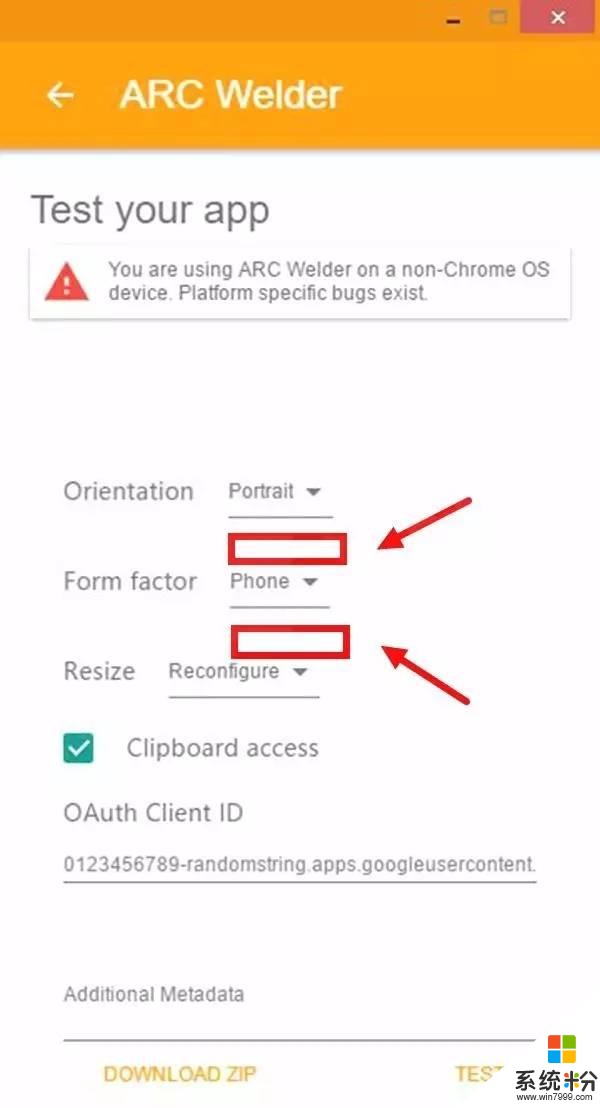
將Orientation選為Portrait,Form factor選為Phone。需要注意的是,這裏ARC Welder有個bug,就是下拉菜單無法正常顯示,因此,你在執行以上操作時需要進行盲選,比如,在點擊過Orientation後,若要在下拉菜單中選擇Portrait,你則需要點擊圖中第一個紅框所示的位置。在點擊過Form factor後,若要在下拉菜單中選擇Phone,你則需要點擊圖中第二個紅框所示的位置。
設置完成後,我們點擊TEST按鈕,ARC Welder將彈出一個新的窗口,安卓應用就就在這個窗口裏運行;

看,是不是很簡單?所有安卓應用都可以利用這個模式來運行,操作也很方便,基本上運行起來還算不錯!
稍微需要用戶注意的是,ARC Welder的初衷是為開發者提供測試工具,此工具並非針對消費者,因此,ARC Welder可能存有一些bug,在運行安卓應用程序時,也可能遭遇閃退或程序崩潰。所以如果真想玩好安卓APP,最佳的方案還是在自己電腦上裝個安卓係統,下次有機會我們來詳細說說如何在電腦上安裝原生的安卓係統!
有任何疑問,都可以在文章後留言,我們會第一時間回複!同時也歡迎在必修APP以及主頁上和我們進行交流!